直尺
直尺可以在百寶箱的工具 
此工具可以在簡報和準備模式下的畫布上使用.
工具可用性
此工具在所有版本的 myViewBoard Whiteboard(Windows、Android 和 iOS)中都可用。
在桌面模式下使用(僅限 Windows)
此工具可以在 Windows 版 Whiteboard 的桌面模式中使用。
在各版本的 myViewBoard Whiteboard 中,直尺的功能大致相同,但存在一些細微差異。
在畫布上添加直尺
可用操作
Windows
按住直尺的中間部分並拖動以在畫布上移動。
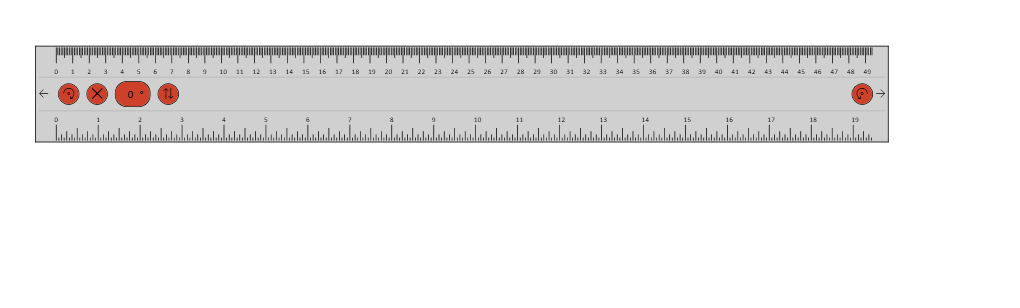 用戶按住直尺中間並移動。
用戶按住直尺中間並移動。
按住並拖動直尺的左側或右側以延伸它。
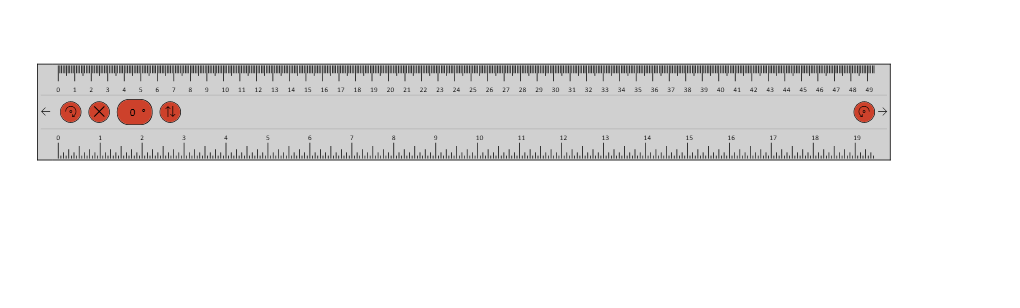 用戶拖動直尺的右端以拉伸和縮短它。
用戶拖動直尺的右端以拉伸和縮短它。
按住並拖動直尺的任一端以旋轉它。
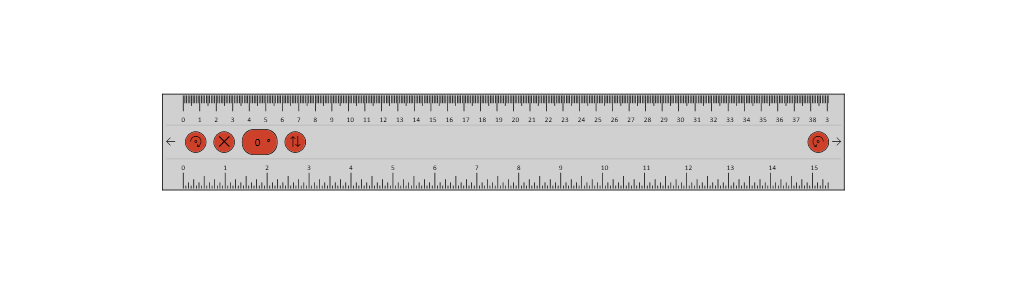 用戶在直尺的左右兩端旋轉角度。
用戶在直尺的左右兩端旋轉角度。
當前角度顯示在以下指示器中: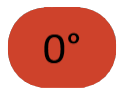 。
。
按  以交換上下的刻度單位。
以交換上下的刻度單位。
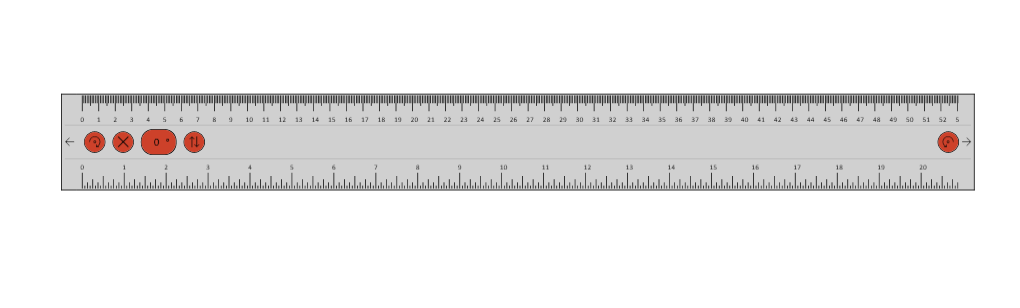 用戶按下切換按鈕以交換直尺上下側顯示的單位。
用戶按下切換按鈕以交換直尺上下側顯示的單位。
按住並沿著直尺的上方或下方邊緣拖動以畫線。
 用戶沿著直尺的邊緣描繪線條以畫直線。
用戶沿著直尺的邊緣描繪線條以畫直線。
按  以關閉直尺工具。
以關閉直尺工具。
Android & iOS
按住直尺的中間部分並拖動以在畫布上移動。
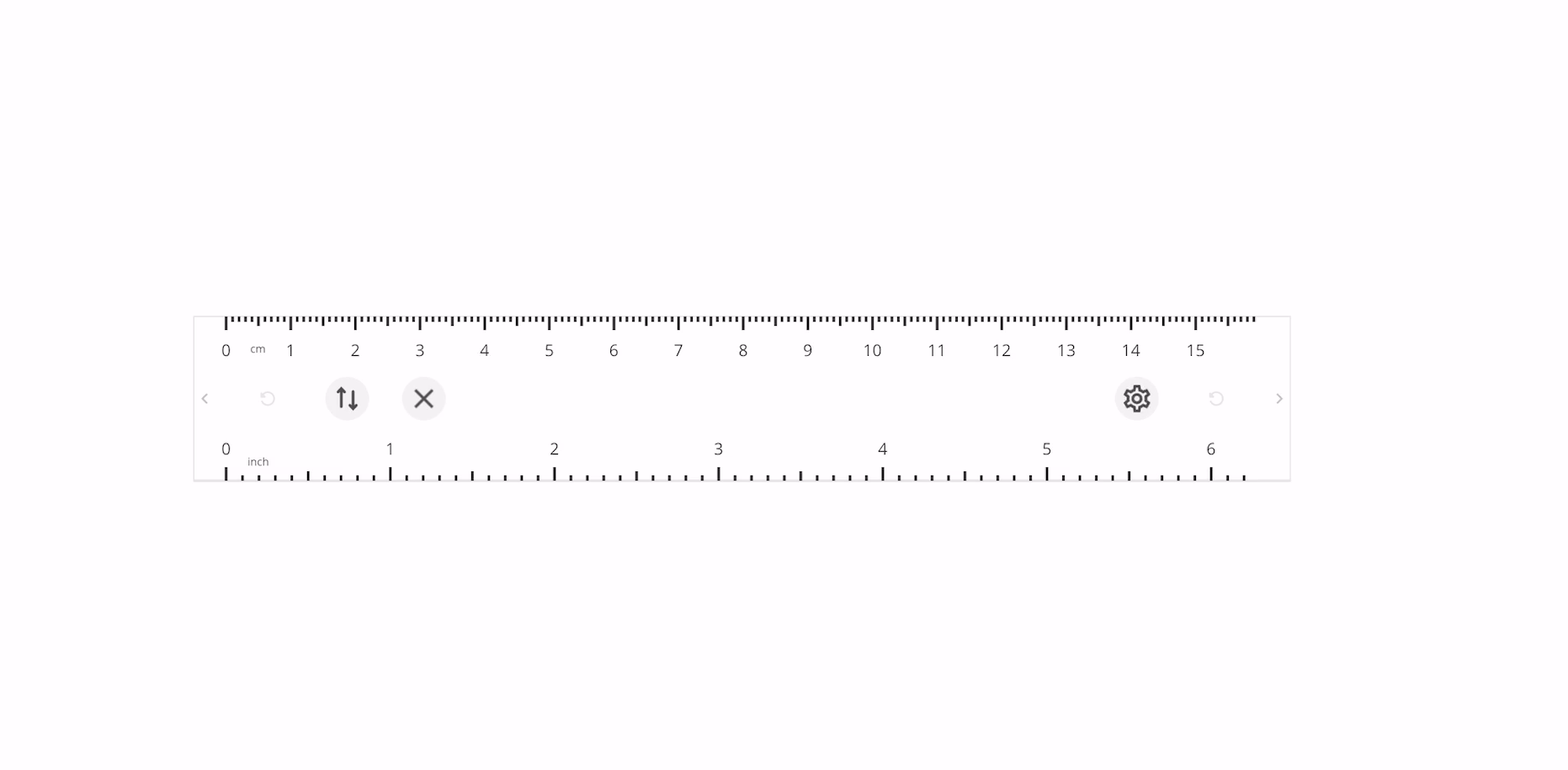 用戶按住直尺中間並移動。
用戶按住直尺中間並移動。
在直尺的任一端按住並拖動 

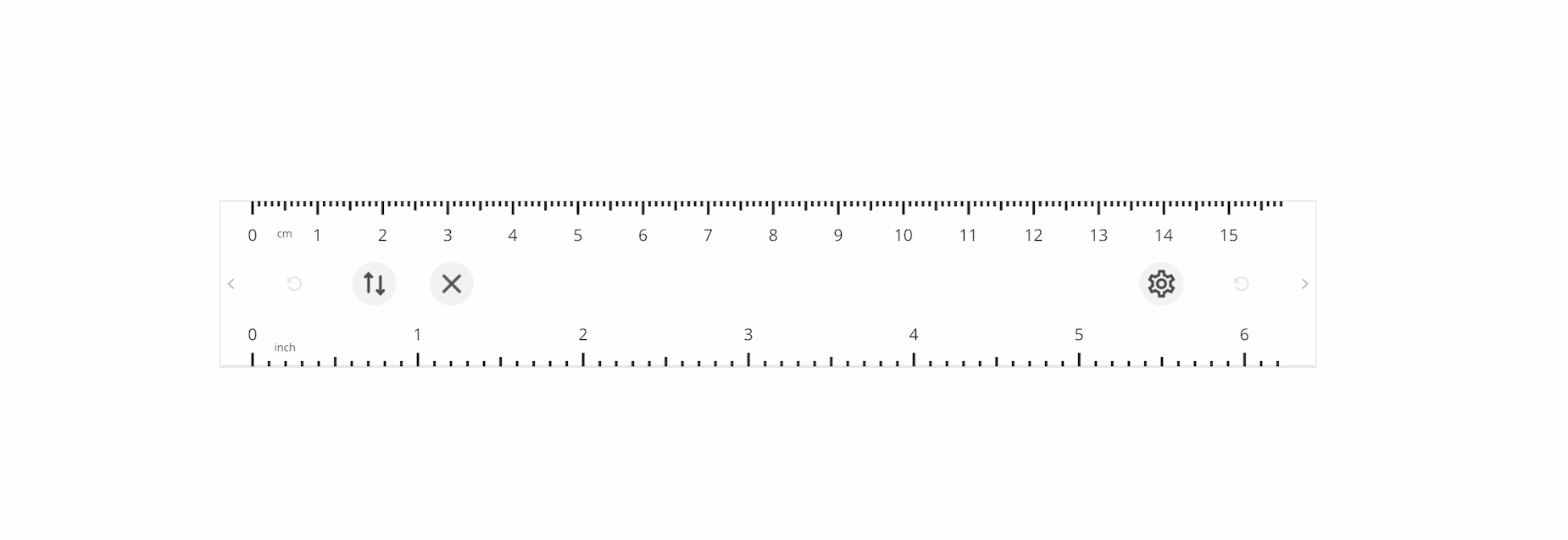 用戶拖動直尺的右端以拉伸和縮短它。
用戶拖動直尺的右端以拉伸和縮短它。
在直尺的任一端按住並拖動 
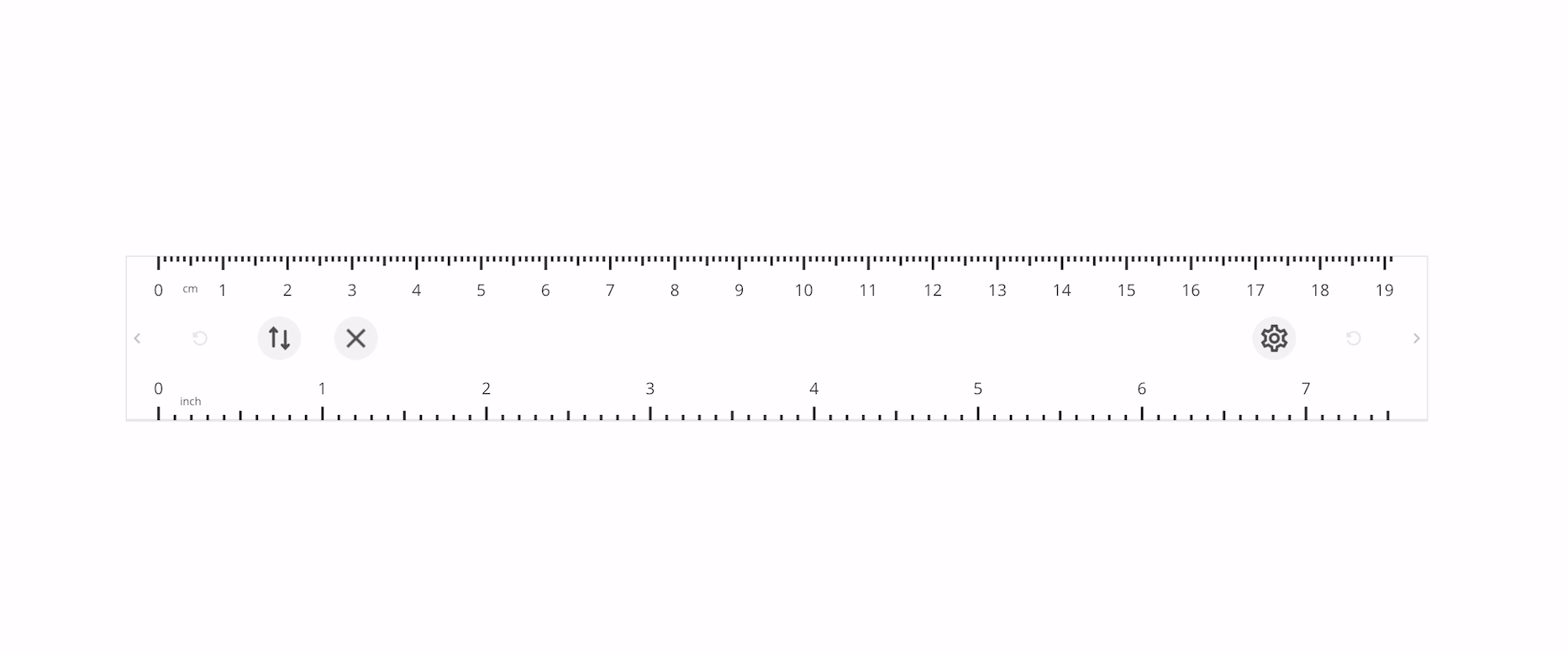 用戶在直尺的左右兩端旋轉角度。
用戶在直尺的左右兩端旋轉角度。
按 
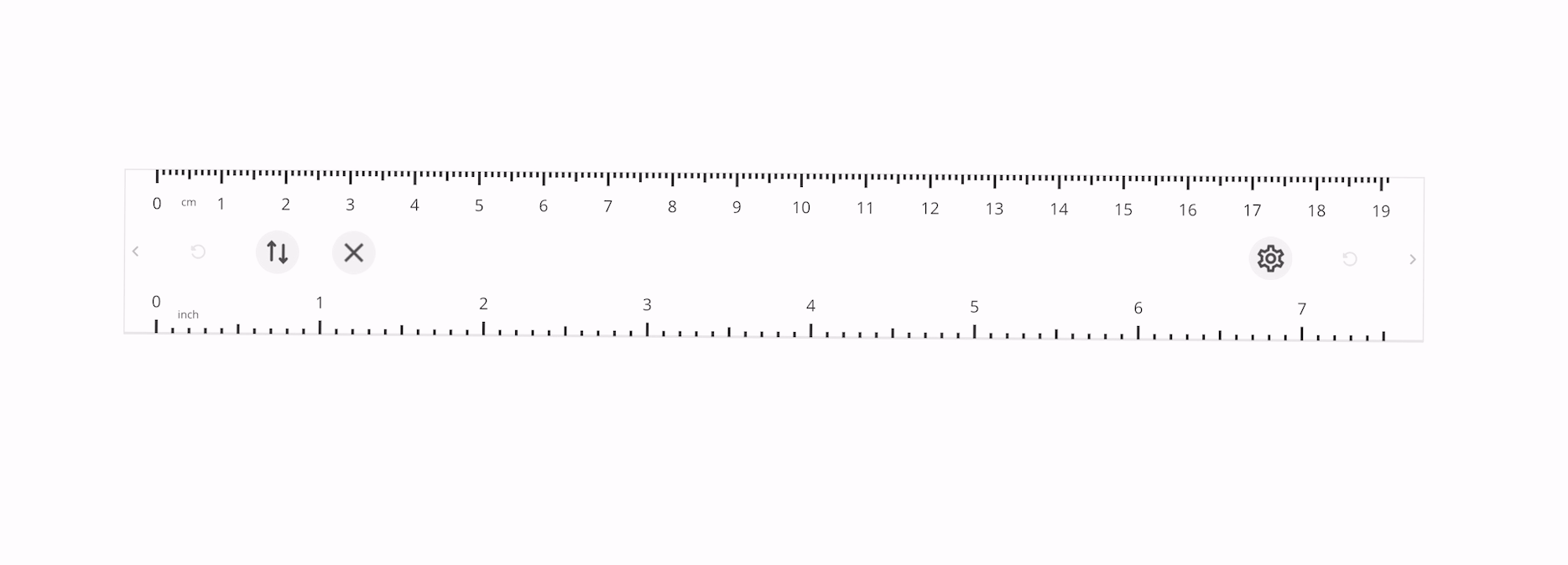 用戶按下切換按鈕以交換直尺上下側顯示的單位。
用戶按下切換按鈕以交換直尺上下側顯示的單位。
按住並沿著直尺的邊緣拖動以畫直線。
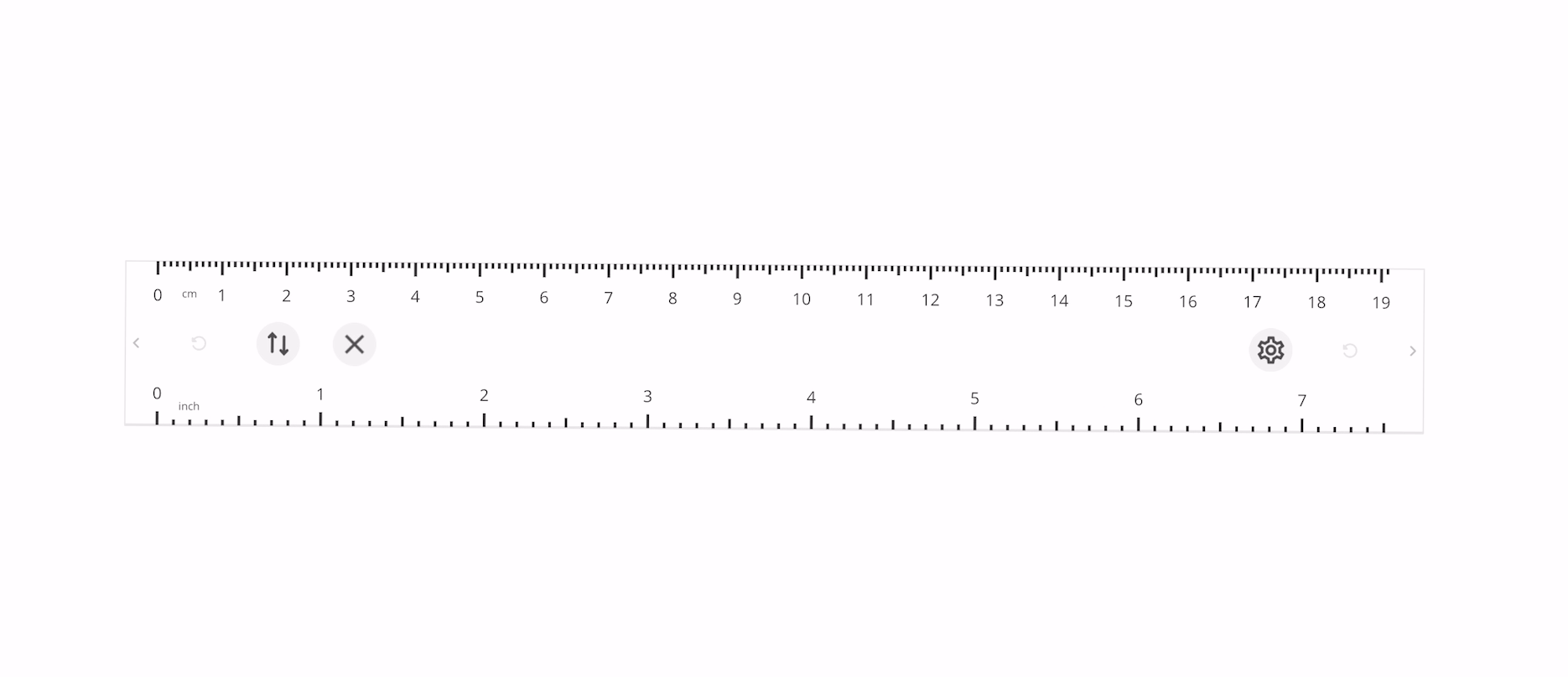 用戶沿著直尺的邊緣描繪線條以畫直線。
用戶沿著直尺的邊緣描繪線條以畫直線。
按下 
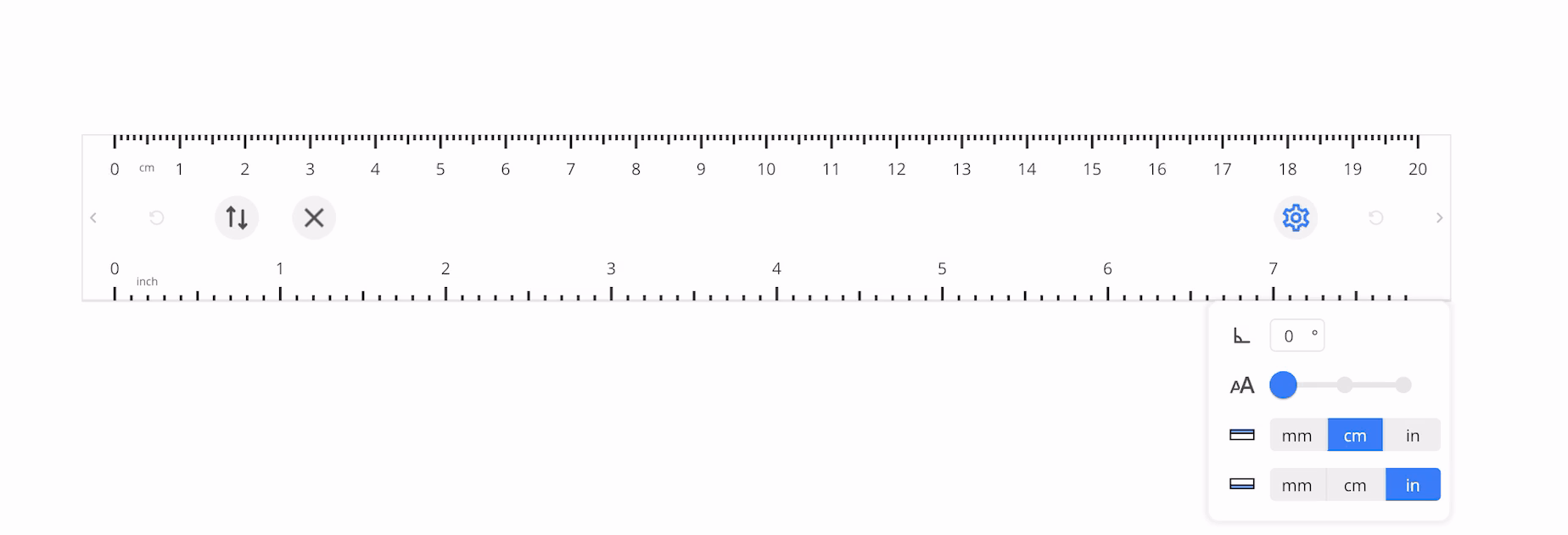 用戶編輯直尺上顯示的測量單位、直尺上字體的大小,以及直尺的角度。
用戶編輯直尺上顯示的測量單位、直尺上字體的大小,以及直尺的角度。
按 
課程想法
測量物件
操作直尺以用線條測量不同類型的物件。
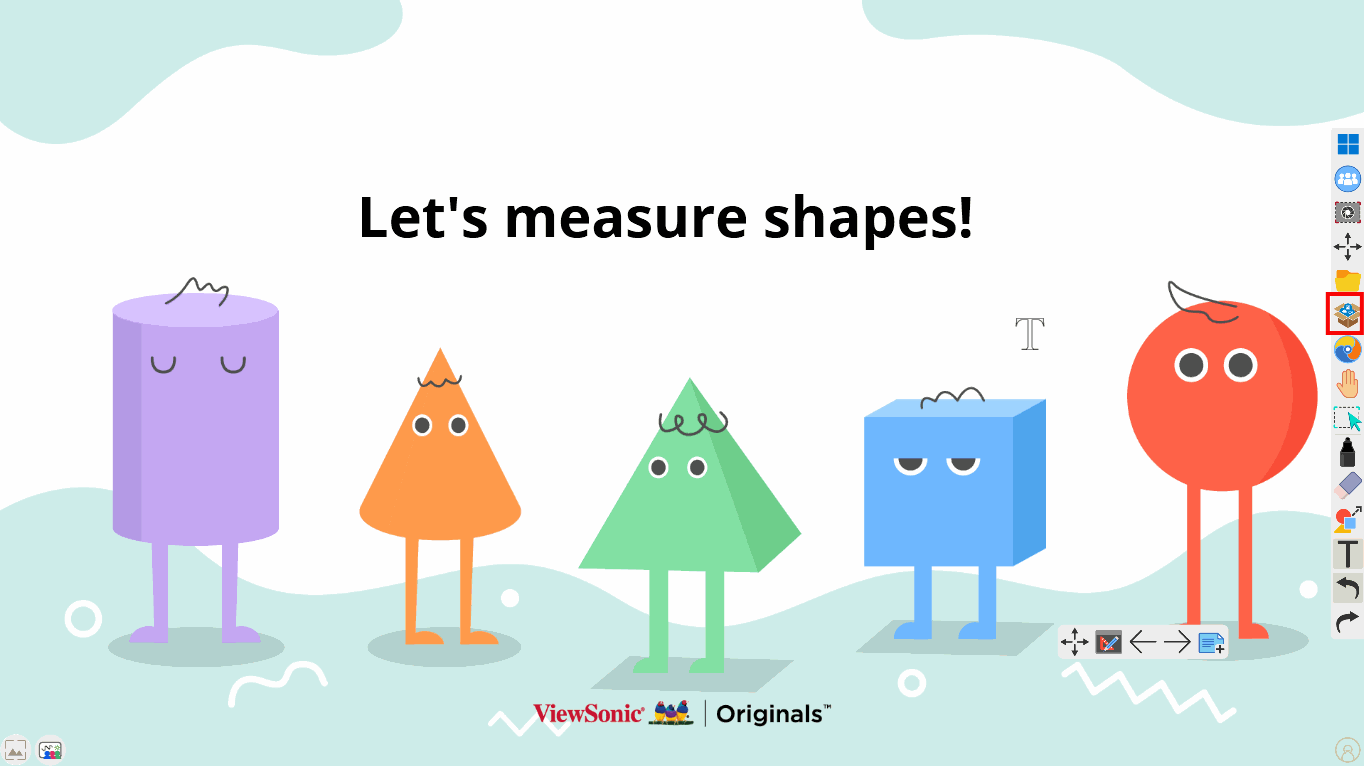 用戶使用直尺測量 Originals 背景上的形狀。(圖中為 Windows 版)
用戶使用直尺測量 Originals 背景上的形狀。(圖中為 Windows 版)
在工作表上畫直線
記住,您可以在不同的科目、活動和遊戲中操作此工具,以增強學生的學習過程。
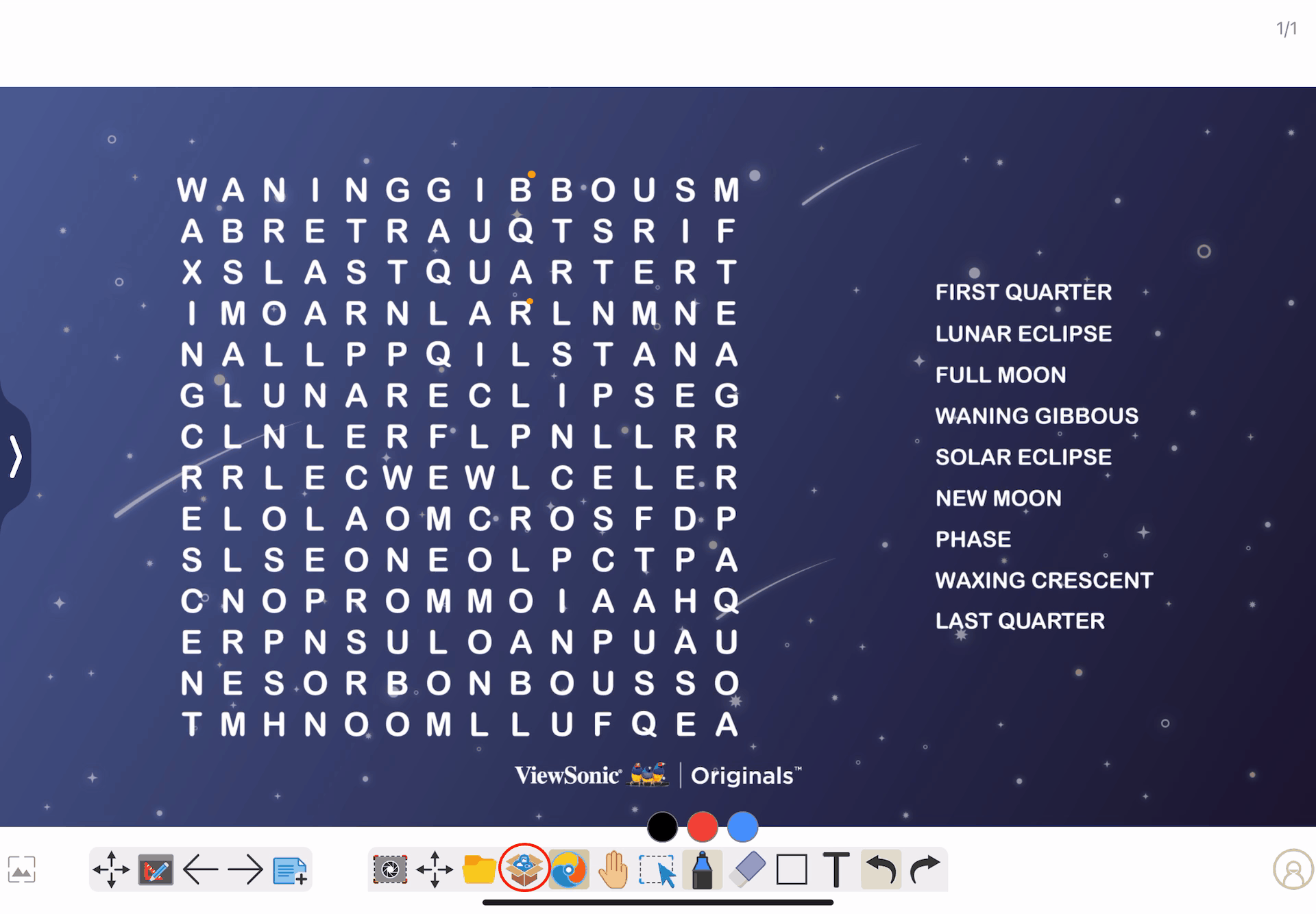 將直尺用於找詞遊戲。(iOS 版為例)
將直尺用於找詞遊戲。(iOS 版為例)

 首頁
首頁
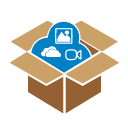 。
。 (或按住圖示並拖曳到畫布上)。
(或按住圖示並拖曳到畫布上)。